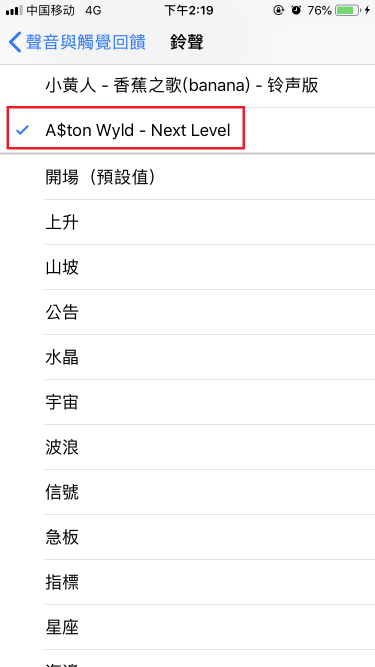2019-10-8 劉恩綺 客服部資深專員
摘要
作為蘋果用戶,如果直接使用iTunes下載喜歡的音樂鈴聲是需要收費的,那麼如何免費添加iPhone鈴聲呢?可以通過哪些方式獲取自己想要的iPhone鈴聲呢?如何通過電腦添加所需的音樂鈴聲呢?
一、獲取鈴聲片段
(1)網站免費下載iPhone鈴聲
常見的iPhone手機鈴聲下載網站有 https://tones.mob.org/,在這個鈴聲下載網站,可以免費下載iphone鈴聲。並且,可以在流派或藝術家列表下查找歌曲。那麼如何在網站中下載手機鈴聲呢?
①打開 https://tones.mob.org/,點擊Ringtones。根據不同需求選擇所需鈴聲類型。
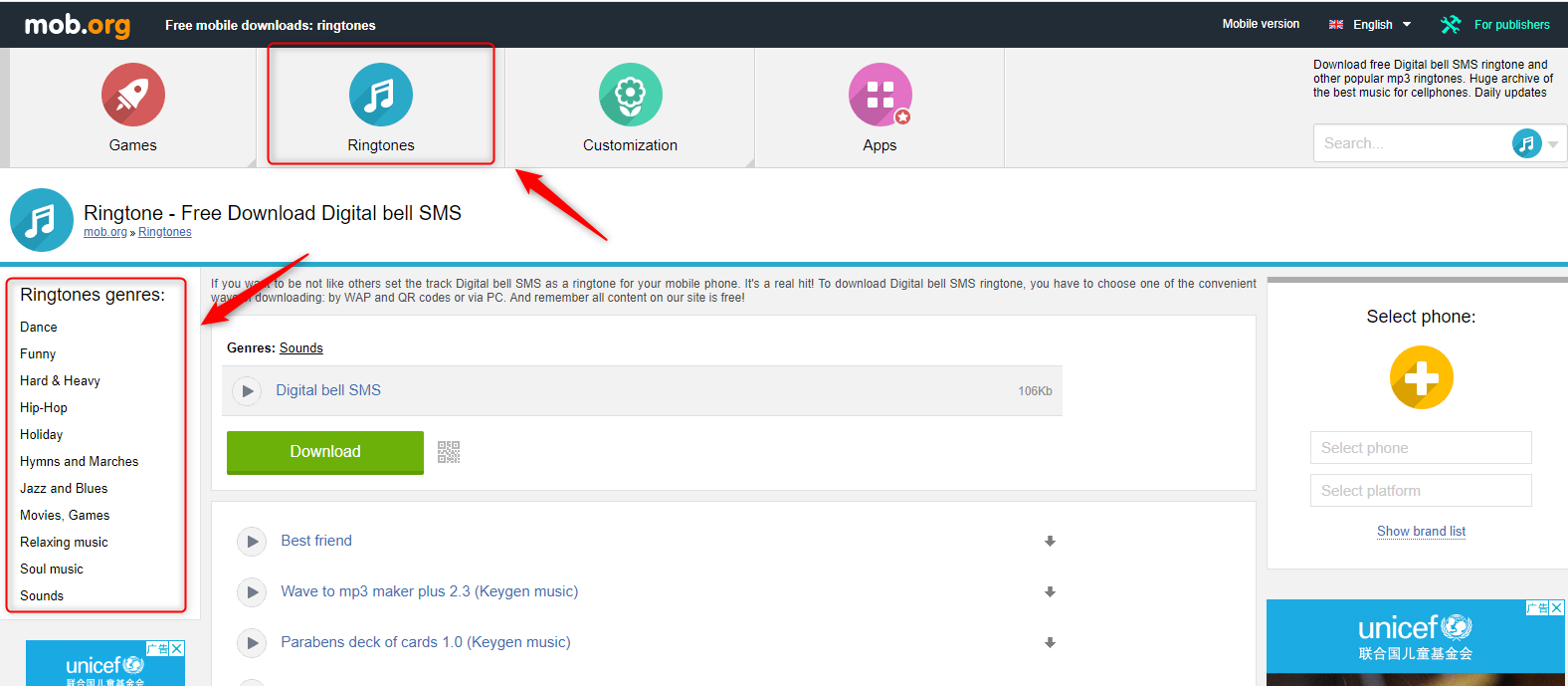
②點擊播放按鈕試聽鈴聲,遇到喜歡的鈴聲點擊鈴聲下方的“Download”,在彈出的頁面選擇“下載”或“下載並打開”,下載完成後即可保存在電腦中。
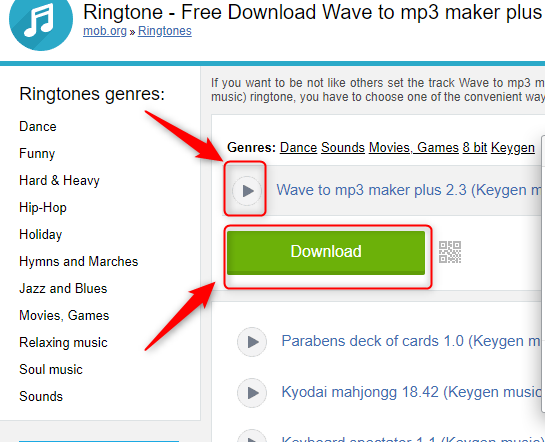
除了tones.mob.org 可以下載所需iPhone鈴聲外,mobilesringtones.com、freetone.org等網站也可以免費下載海量的的iPhone鈴聲。
(2)擷取音樂片段為iPhone鈴聲
除了直接使用網站下載所需iPhone鈴聲以外,當我們遇到喜歡的歌曲時,我們也可以把它設定為iPhone的手機鈴聲,但是因為iPhone鈴聲不能超過40s,因此我們常常只能擷取音樂的部分片段設定為我們的手機鈴聲,那麼如何擷取音樂片段呢?
在擷取音樂片段時,推薦大家使用 Renee Audio Tools。Renee Audio Tools是一款集多種功能於一身的音訊轉換軟體,僅通過幾個點擊步驟即可完成擷取音樂片段的操作,除了剪輯音樂片段外,還可以用於轉檔,合併音樂片段等功能,操作簡單十分適合新手使用。
專業的音訊編輯軟體–Renee Audio Tools

音樂併接功能 – 可把多個MP3、M4A、ACC、FLAC、APE等格式的音樂檔案併接在一起,可設定匯出格式及匯出品質。
音訊轉檔 – 可以將MP3、M4A、ACC、OGG、AAC、FLAC等所有音樂格式進行互相轉檔,支援將影片格式轉換為MP3格式。
錄音功能 – 可錄製流媒體聲音,並匯出為各種格式。定時啟動錄音,自動啟停功能,無聲音時暫停錄製以節省空間。
裁剪音樂 – 可任意裁剪流行格式的音樂。可設定漸進、漸退、加速、男聲/女聲變換等效果。
燒錄音樂到CD – 可以把多個音樂燒錄到CD、DVD。
適用於:Windows 10 / 8.1 / 8 / 7 / Vista / XP (32bit/64bit)
音樂併接功能 – 可把多個不同格式的音樂檔案併接在一起,病設定匯出格式及品質。
音訊轉檔 – 可以將MP3、M4A、ACC、OGG、AAC、FLAC等所有音樂格式進行互相轉檔,支援將影片格式轉換為MP3格式。
錄音功能 – 可錄製流媒體聲音,並匯出為各種格式。定時啟動錄音,自動啟停功能,無聲音時暫停錄製以節省空間。
① 下載並安裝Renee Audio Tools。
②打開Renee Audio Tools,點擊“剪輯器”,進入剪切頁面。
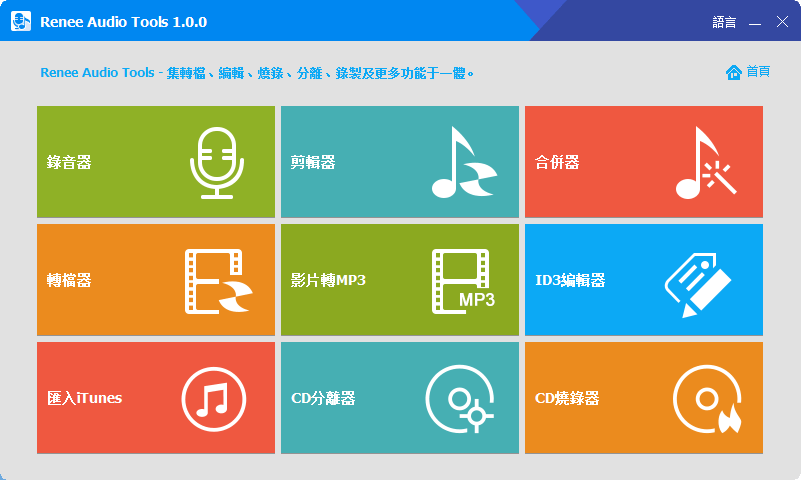
③進入頁面後,按一下“添加檔案”,在彈出頁面找到需要編輯的音樂檔案並打開。
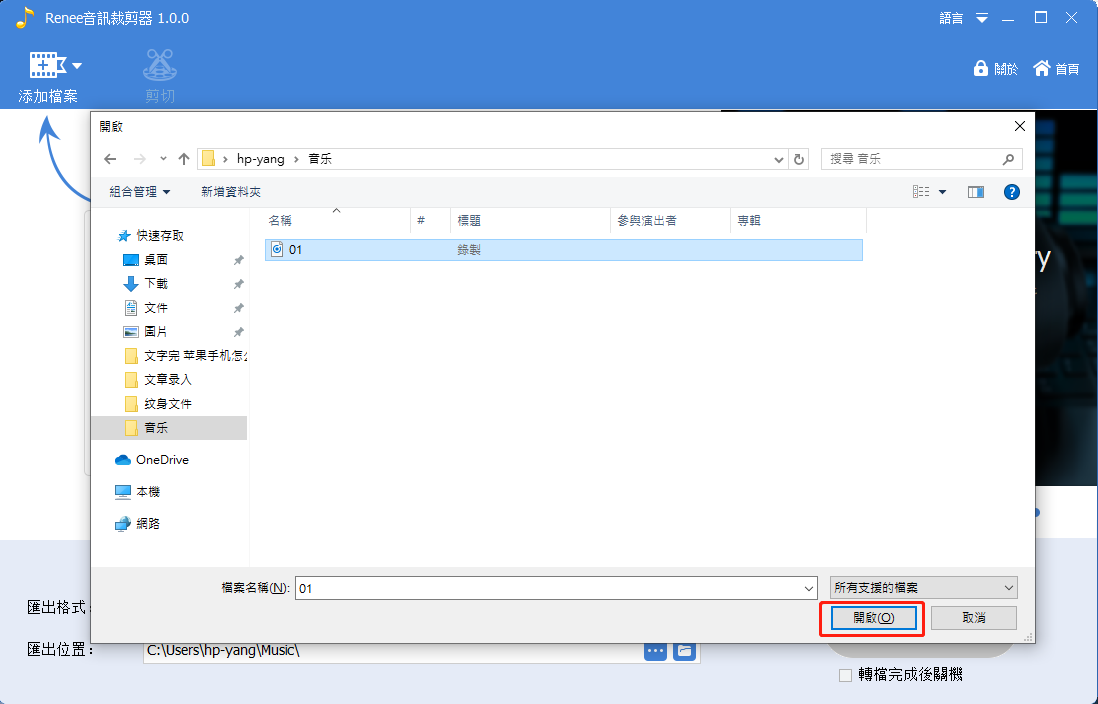
④添加成功音樂檔案後,點擊“剪切”,進去剪切編輯頁面。
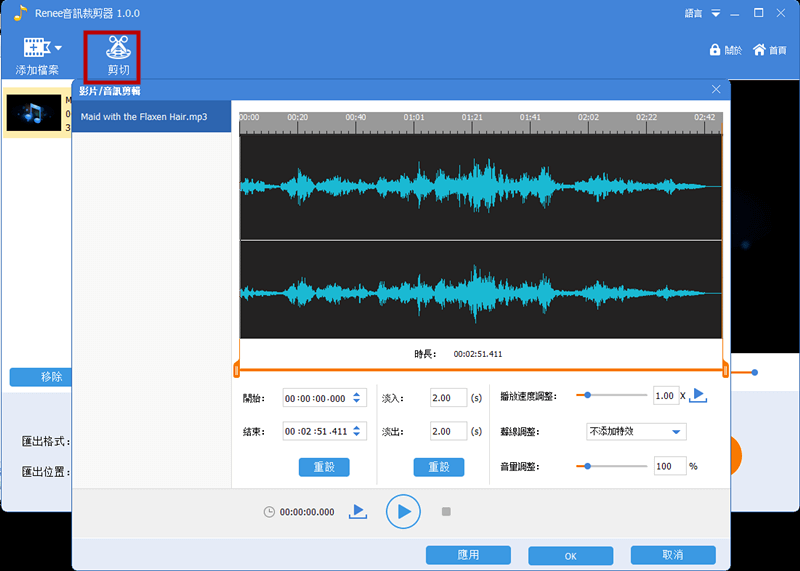
⑤通過播放音樂找到需要擷取的音樂片段並記錄下來,確認好擷取片段後可以直接輸入音樂片段具體的起止時間,或者直接滑動進度條選擇需要擷取的片段。選擇成功後點擊右下角“ok”即可成功擷取所需的音樂片段。
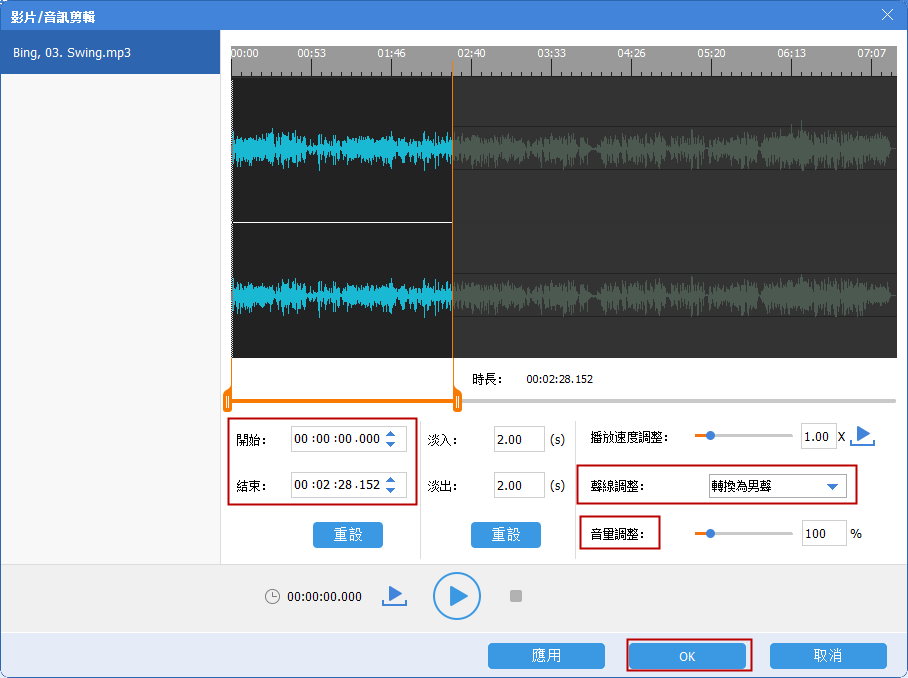
⑥剪切完成後,確認好匯出格式和匯出位置後,點擊“開始”,稍等片刻即可將剪切的音樂片段保存在電腦中。
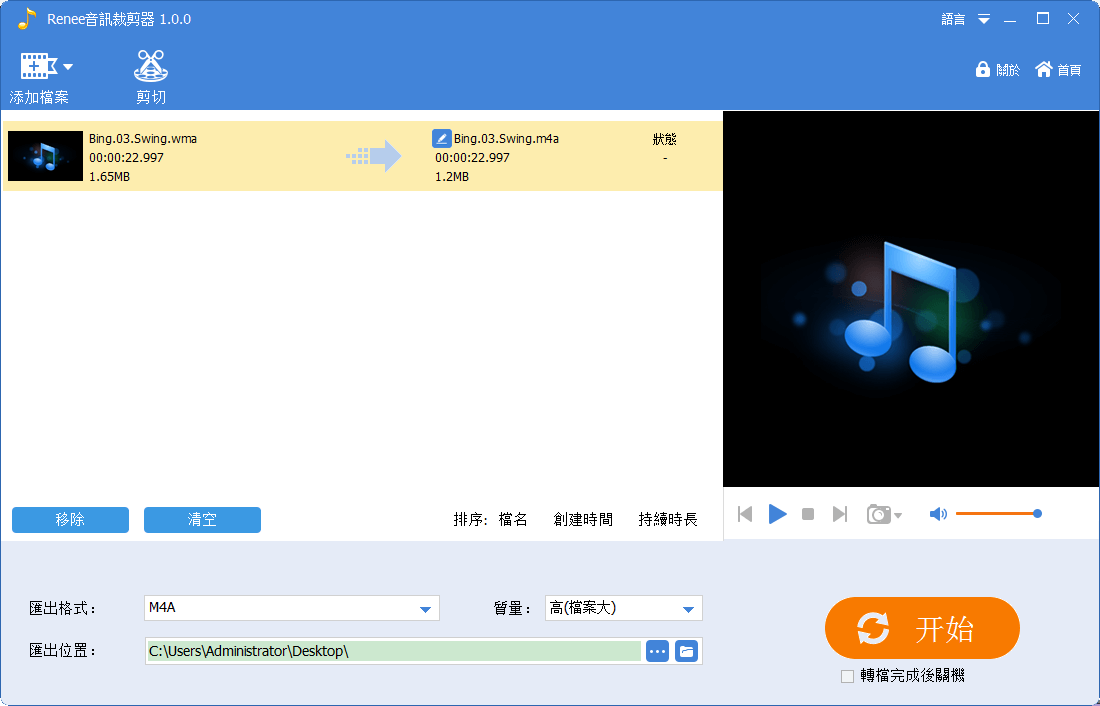
二、將鈴聲傳輸進iPhone
當我們下載或者擷取好需要設定為iPhone鈴聲的音樂片段後,即可製作iPhone鈴聲。製作鈴聲時,推薦iTools軟體製作iPhone鈴聲。
iTools是一款簡潔的蘋果裝置同步管理軟體,使用它可以非常方便的完成對iOS裝置的管理,同時,iTools可以用於製作iPhone的鈴聲。那麼如何使用iTools製作iPhone鈴聲呢?
① 下載並安裝iTools。
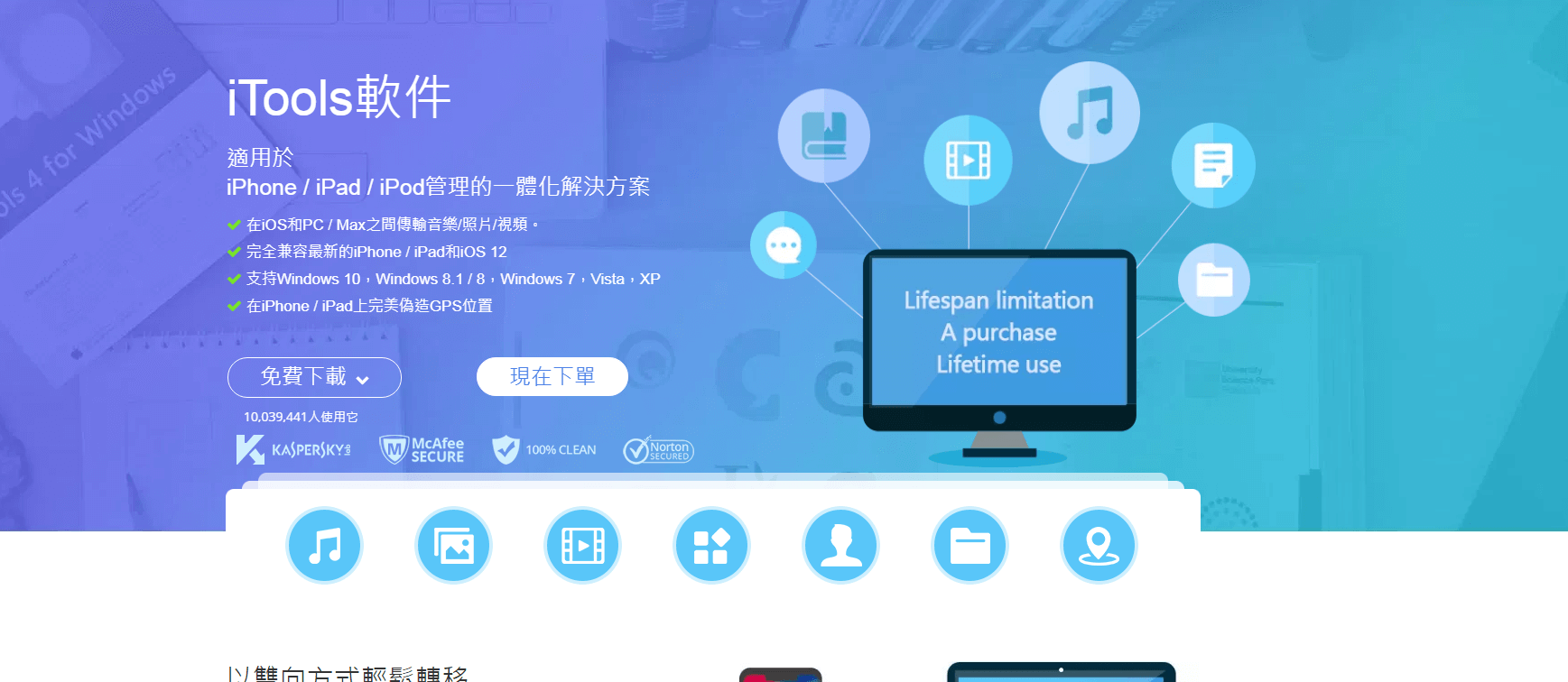
② 下載並安裝好iTools後,打開iTools,用資料線把iPhone與電腦連接,iTools辨識裝置後會自動進行連接。
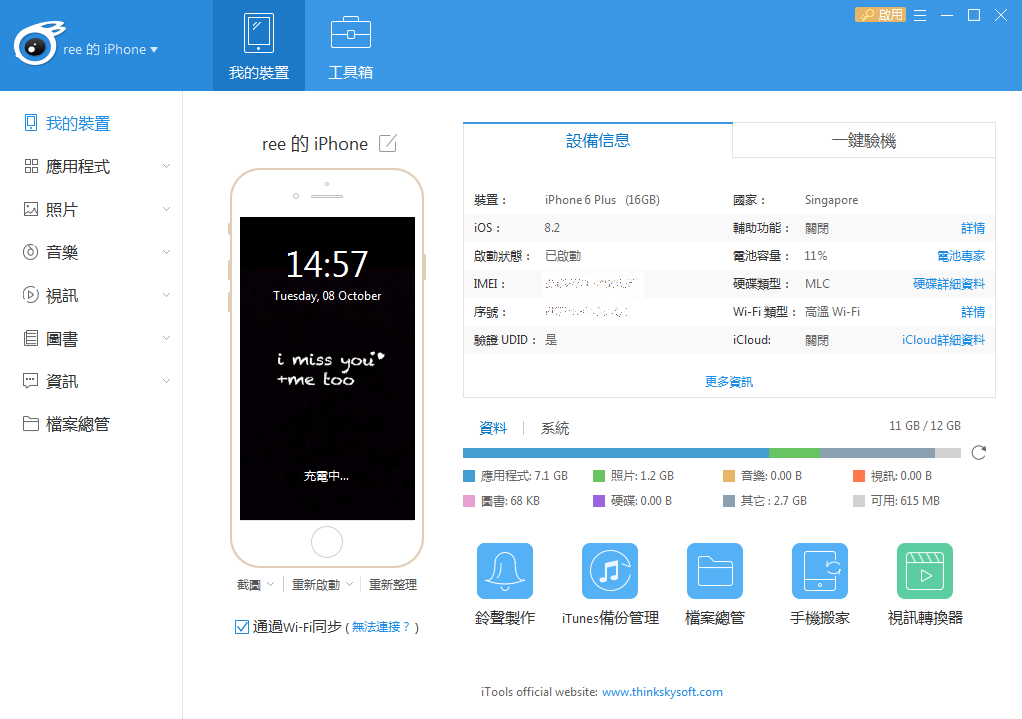
③連接成功過,點擊頁面下方“鈴聲製作”。
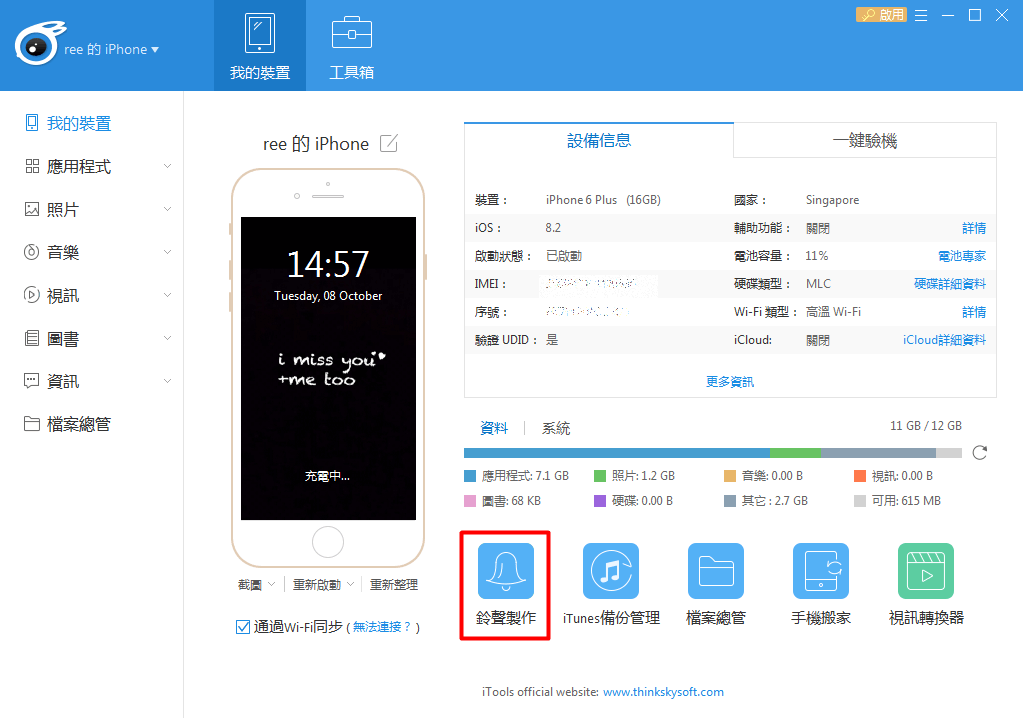
④進入鈴聲製作頁面後,點擊“本機音樂”,找到需要音樂片段後,點擊“打開”。

⑤上載音樂片段後,點擊“試聽鈴聲”再次確認擷取的音樂片段準確無誤。確認完,點擊右下方“儲存到裝置”,等待轉換完成後,音樂片段便轉換為iPhone鈴聲。這時就可以直接在iPhone上更改鈴聲。
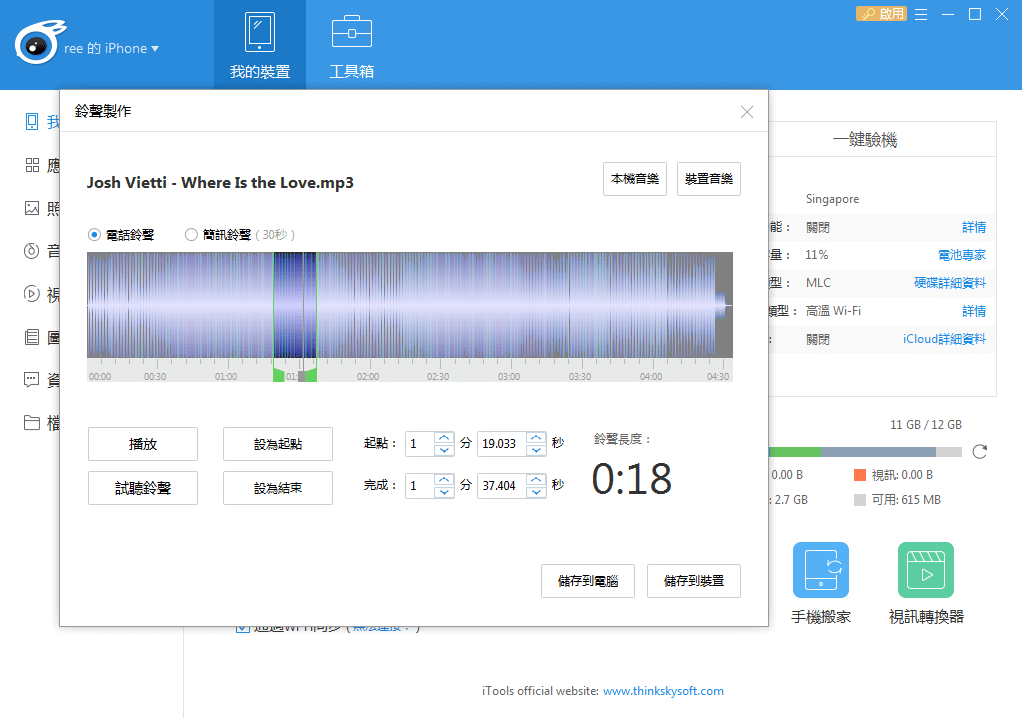
三、在iPhone中更改鈴聲
當我們成功將音樂片段添加到iPhone中並轉換為鈴聲後,如何在iPhone手機上將iPhone的鈴聲更改為最新添加的音樂鈴聲呢?具體步驟如下所示:
①打開iPhone設定,點擊“聲音與觸覺回饋”選項。
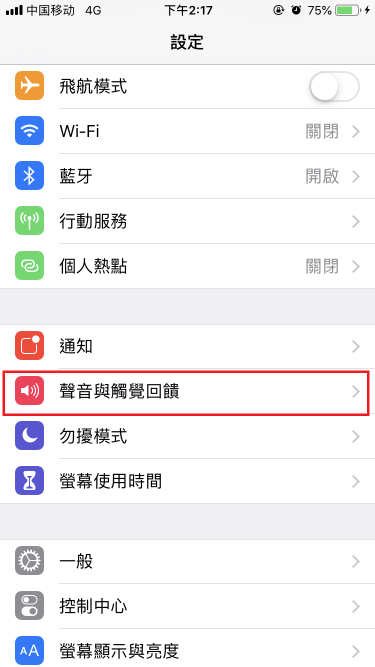
②進入聲音頁面後,點擊“鈴聲”。
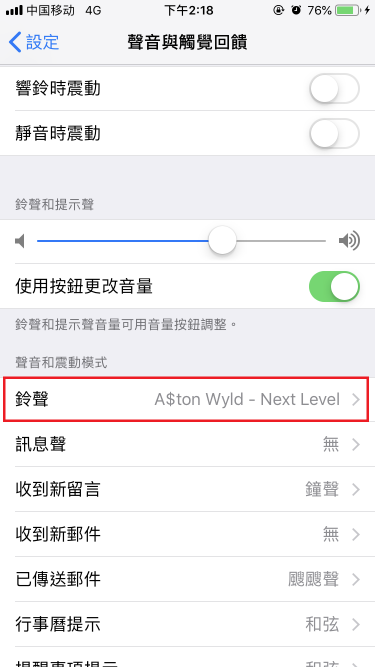
③進入鈴聲頁面,將音樂鈴聲勾選為最新添加的音樂片段。即可將iPhone鈴聲更改為自己喜歡的鈴聲。